A atualização do Windows 10 de abril, também conhecida como Spring CreatorsA atualização já está ativa. Você pode aguardar a atualização do seu sistema por meio das atualizações do Windows ou fazer o download manual da atualização para obter a atualização do Spring Creators imediatamente. Nem todas as atualizações ocorrem sem problemas e, como essa é uma grande atualização de recursos, você pode esperar que todos os tipos de coisas dêem errado. Alguns usuários estão vendo o erro 0x800f081e para o qual temos uma correção. Outros erros continuarão aparecendo à medida que mais e mais usuários forem atualizados. Se você está recebendo o erro 0xc1900101, também existe uma correção.
Para corrigir o erro 0xc1900101, você precisaráedite o registro do Windows e isso requer direitos administrativos. É altamente recomendável que você faça backup do Registro do Windows antes de tentar esta correção. Esse é o momento em que você decide editar o registro, mas depois de analisar a natureza da correção, convém ter um backup.
Corrigir erro 0xc1900101
Primeiro, você precisa remover qualqueridiomas que você adicionou ao Windows 10. Você deve ter apenas um idioma no seu sistema. Não há restrição quanto ao idioma que deve ser, mas deve haver apenas um. Você pode remover um idioma do aplicativo Configurações.
Abra o aplicativo e vá para Hora e idioma. Selecione a guia Região e idioma e selecione o idioma que deseja remover. Clique no botão Remover abaixo dele. Repita para todos os idiomas adicionais que você instalou.

Faça backup do registro do Windows.
Abra o Registro do Windows digitando "regedit" na Pesquisa do Windows ou use a caixa Executar (Win + R) e digite "regedit" para abri-lo. Navegue para o seguinte local.
HKEY_LOCAL_MACHINESOFTWAREMicrosoftProvisioning
Exclua todas as chaves na chave de provisionamento. Se isso lhe parecer muito arriscado, continue lendo para obter uma opção alternativa. Se você optou por excluir as chaves, poderá executar a atualização novamente e ela deverá funcionar. Quando a atualização estiver concluída, as chaves serão adicionadas automaticamente de volta ao registro sem que você precise fazer nada.
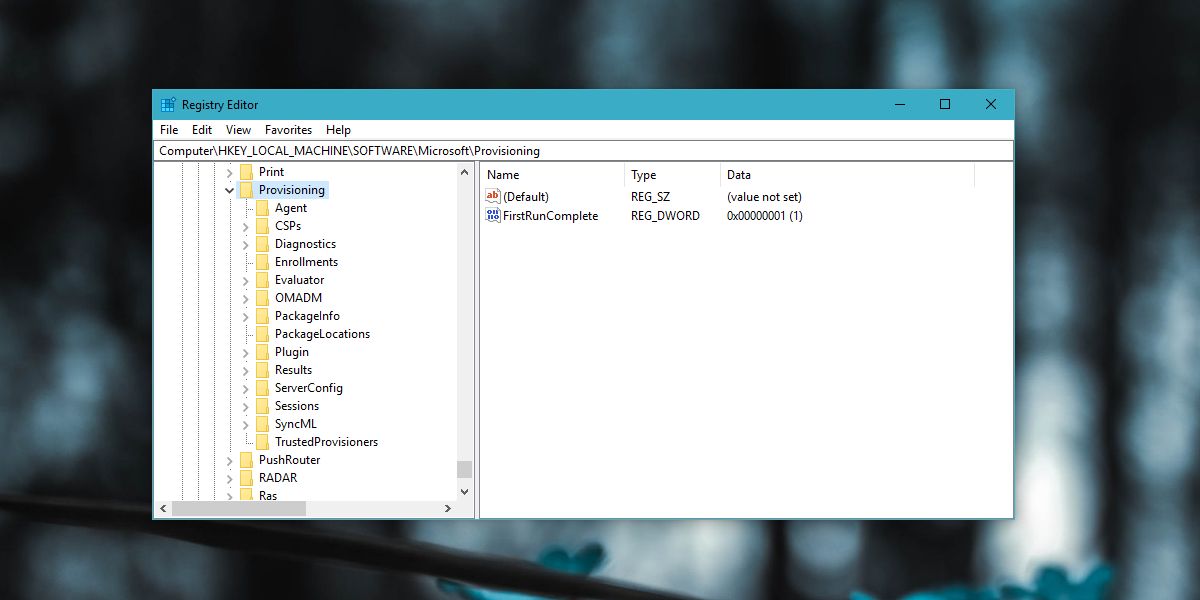
Se você não deseja excluir as chaves, você tem umopção alternativa. Encontre um sistema diferente que esteja executando o Windows 10. Nesse sistema, vá para este local e copie tudo lá. No seu próprio sistema, vá para o mesmo local e substitua os arquivos que você copiou do outro sistema.
C:WindowsProvisioning
Em seguida, retorne ao outro sistema que você tem em mãos e abra o registro. Exporte as chaves do seguinte local e instale-as no seu sistema, ou seja, onde você recebe o erro 0xc1900101.
HKEY_LOCAL_MACHINESOFTWAREMicrosoftProvisioning
Execute a atualização novamente e desta vez você não terá problemas. Essa correção funcionará independentemente de qual versão do Windows 10 você está tentando atualizar.













Comentários